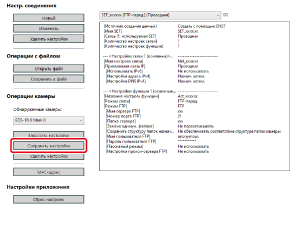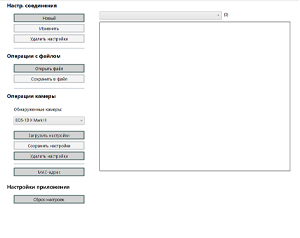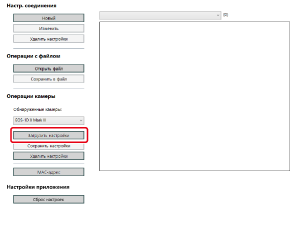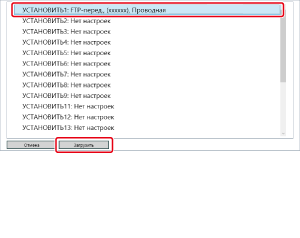Настройки сети
С настройками сети в камере можно выполнять следующие операции.
- Создавать, править и удалять настройки сети
- Записывать настройки сети в файлы и загружать их из файлов
- Записывать настройки сети в камеру и загружать их из камеры
- Настройки локальной сети
- Настройки FTP
Предупреждения
- Для использования этой функции необходимо установить программу EOS Network Setting Tool.
- Эта функция требует достаточного уровня знания о настройке используемой проводной локальной сети и сервера FTP. Canon не может предоставлять поддержку в настройке проводных локальных сетей или серверов FTP.
- Обратите внимание: Canon не несет ответственности за любые убытки или ущерб в связи с ошибочными настройками сети или сервера FTP. Кроме того, Canon не несет ответственности за любые иные убытки или ущерб, вызванные использованием этой функции.
- При использовании функций локальной сети принимайте все меры безопасности, которые считаете необходимыми. Компания Canon не несет ответственности за любые убытки или повреждения, связанные с несанкционированным доступом или другими нарушениями безопасности.
Примечание
- Программу EOS Network Setting Tool можно запускать также отдельно.
Функция настроек сети
-
В главном окне щелкните [Настройки фотоаппарата].
-
Нажмите [Настройки сети].
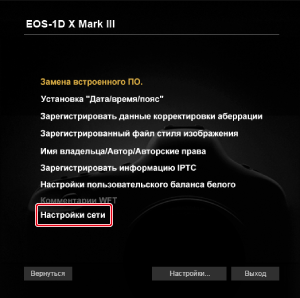
- Открывается главное окно настроек сети.
Главное окно настроек сети
EOS Network Setting Tool
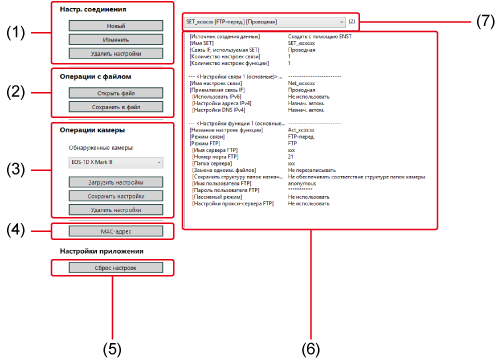
- Настройки соединения
- Контроллеры файлов
- Контроллеры камер
-
Кнопка проверки MAC-адресов
Нажмите для отображения MAC-адресов подключенных камер и прочих устройств в отдельном окне. Щелкнув [Копировать] в окне, также можно скопировать MAC-адреса.
-
Инициализация настроек
Служит для стирания всей информации [Настр. соединения], [Настройки связи] и [Настройки функции], сохраненной в программе. Чтобы стереть информацию, щелкните [Очистить настройки], затем щелкните [Удалить] в открывшемся диалоговом окне.
-
Отображение информации
Отображается информация по выбранной настройке соединения.
- Выберите настройку соединения
Настройки соединения
Задание новой настройки
-
Щелкните [Новый] в меню [Настр. соединения].
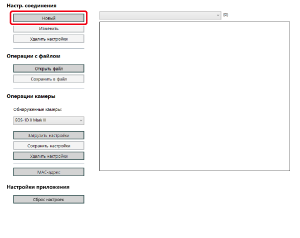
-
Щелкните [Новый] в меню [Настройки связи].
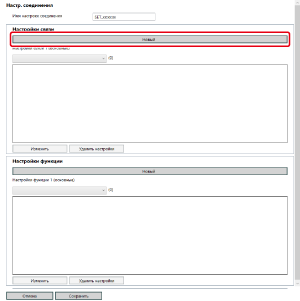
-
Задайте требуемые настройки.

-
В этом диалоговом окне можно выполнять следующие настройки.
- Правка имени настроек связи
- Выбор настройки локальной сети
- Настройка TCP/IP
- Настройка беспроводной локальной сети (Wi-Fi, WFT)
- По завершении щелкните [Сохранить], чтобы вернуться к диалоговому окну [Настр. соединения].
-
-
Щелкните [Новый] в меню [Настройки функции].

-
Задайте требуемые настройки.

-
В этом диалоговом окне можно выполнять следующие настройки.
- Правка имени настроек функции
- Выбор режима FTP
- Правка настроек FTP/SFTP/FTPS
- Настройки принимающего сервера
- Настройка имени сервера FTP (IP-адреса)
-
Просмотр папки назначения
Щелкните [Обзор] для просмотра. После нажатия [Обзор] программа EU соединяется с указанным сервером FTP.
- По завершении щелкните [Сохранить], чтобы вернуться к диалоговому окну [Настр. соединения].
-
-
Щелкните [Сохранить] в диалоговом окне [Настр. соединения], чтобы вернуться к главному окну настроек сети.
- Настройки сохранены в программном обеспечении.
Изменение настроек
Удаление настроек
Операции с файлами
Сохранение настроек в виде файла
-
Откройте настройки, которые требуется сохранить.
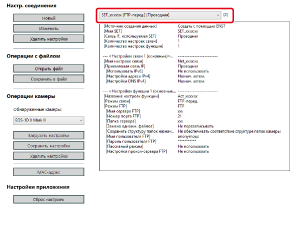
-
Щелкните [Сохранить в файл], задайте требуемые параметры в диалоговом окне, затем сохраните файл.
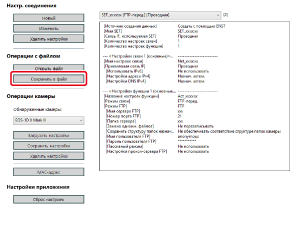
- Настройки сохраняются в виде файла в формате NIF.
- Подробные сведения о записи настроек в камеру см. в разделе Запись настроек в камеру.
Предупреждения
- Файлы NIF, созданные с помощью этой функции, совместимы только с камерами EOS-1D X Mark III, R1, R3, R5, R5 Mark II и R5 C.
Открытие файлов
-
Щелкните [Открыть файл], выберите файл в диалоговом окне, затем откройте файл.
- Выбранный файл настроек открывается в главном окне настроек сети.
Предупреждения
- Можно открывать только файлы NIF, созданные с помощью этой функции или с помощью камеры EOS-1D X Mark III, R1, R3, R5, R5 Mark II или R5 C.